Когда вышла macOS Mojave, Apple предупредила пользователей, что это будет последняя «яблочная» операционная система с поддержкой 32-битных приложений. 90% маководов это предупреждение проигнорировали. А между тем — до релиза macOS Catalina осталось всего ничего.
С сентября 2019 года приложения, которые не обновились до 64-битных версий, останутся за бортом экосистемы Apple. Поэтому я решил, что самое время напомнить вам об этом важном событии. И рассказать, как пережить его максимально безболезненно.
За что убрали 32 бита?
Процессоры с 64-битной архитектурой появились в линейке компьютеров Apple очень давно. Первой операционной системой, ориентированной на новые стандарты производительности, стала Mac OS X Snow Leopard. Она вышла аж в 2009 году. Примерно с этого момента разработчики программного обеспечения начали переводить свои приложения на 64 бита. Но программы, заточенные под 32-разрядную архитектуру, встречаются и сегодня.
Что в этом плохого? В принципе, ничего. За исключением того, что эти приложения не используют всех преимуществ 64-битных процессоров. Они не так стабильны и производительны. И для того, чтобы обеспечить их поддержку, купертиновцам приходится подстраиваться под устаревшую архитектуру.
Mac OS Big Sur — запуск 32 битных приложений
К тому же, некоторые технологии Apple, вроде Apple Metal API, работают только с 64-битными приложениями. На 32-битной разрядности максимальная производительность не гарантируется. Чтобы оптимизировать процесс использования системных ресурсов и избавиться от лишних «костылей», нужно разобраться с приложениями, которые пользуются устаревшей архитектурой.
И сделать это максимально быстро и эффективно. Именно поэтому купертиновцы и убирают из macOS Catalina поддержку 32-битного ПО. Чтобы не размениваться по мелочам и сконцентрироваться на том, что действительно актуально.
Предупреждён — значит вооружён
Apple всегда заботится о своих пользователях. Это не просто красивый рекламный слоган, это — официальная политика компании. Поэтому после релиза macOS High Sierra пользователи начали получать уведомления о несовместимости 32-битных приложений с будущими версиями macOS.
Что это значит? Правильно: что вам нужно обновить приложение. Если, конечно, разработчик уже выпустил 64-битную версию. Если нет, самое время поискать аналоги. Потому что после выхода macOS Catalina это приложение работать не будет.
Пользователи с доступом к бета-версии «Каталины», кстати говоря, могут подтвердить мои слова. После обновления операционной системы многие из них получили уведомление со списком 32-битных программ, которые больше не поддерживаются. Такой же красивый списочек получите и вы, если не перейдёте на более современное ПО.
Как найти устаревшие 32-битные приложения?
Узнать разрядность приложения очень просто.
1. Нажимаем на значок Apple в левом верхнем углу экрана.
2. Выбираем пункт «Об этом Mac».
3. Переходим в раздел «Информация о системе».
4. Прокручиваем список в левой части экрана вниз до раздела «ПО».
5. Кликаем на «Программы».
Всё, перед нами полный список всех установленных на этом компьютере приложений. Ищем графу «64 бит (Intel)», смотрим, что там написано. Если «Да», значит, всё здорово, после выхода macOS Catalina программа будет доступна. Если «Нет», значит, её нужно обновить.
Проще всего это сделать через Mac App Store. Там есть раздел «Обновления», в который попадают все уведомления о новых версиях ПО. Если App Store не знает о том, когда появится новая сборка приложения под 64 бита, можно связаться с разработчиками напрямую. Или перейти на программное обеспечение от конкурентов, благо у каждого популярного проекта сейчас есть «двойник». И в 8 случаях из 10 он ничуть не хуже устаревшего 32-битного «оригинала».
Устаревшие форматы и кодеки
Что делать с устаревшими приложениями — понятно. Обновляться или менять на аналоги. Например, ставить вместо Aperture — Adobe Lightroom. Жертвы минимальные, результат замечательный, все довольны. А вот что делать с файлами, которые используют старые форматы и кодеки?
После перехода на 64-битную архитектуру некоторые библиотеки iMovie и Final Cut Pro X придётся переконвертировать. Это касается файлов, созданных с использованием кодеков QuickTime 7. С апреля 2018 года Adobe прекратила их поддержку. В macOS Catalina QuickTime 7 тоже не будет. Полный список форматов, которые затронет переход, можно найти на сайте техподдержки Apple.
Как продолжать пользоваться 32-битными приложениями?
Если вы по какой-то причине не можете отказаться от программы, которая использует 32-разрядную архитектуру, выход один — не обновляться до «Каталины». Оставайтесь на macOS Mojave и High Sierra. На ближайшие пару лет их функциональности вам хватит. А там, может, найдёте другое программное обеспечение или смените работу.
Другого выхода нет — в Купертино настроены очень категорично. После macOS Mojave — никаких 32 битов.
На этом всё. Задавайте вопросы в комментариях, ставьте лайки, подписывайтесь на канал.
Приходите к нам на прямые трансляции мероприятий от Apple. Будет интересно.

Несмотря на то, что технически запуск 32-битных приложений в 64-битной среде возможен, Apple решила более не идти по этому пути и завершить процесс перехода на 64-битную платформу, начатый ею ещё 10 лет назад. Для пользователя это означает, что если разработчик их любимого приложения вовремя не озаботился его переводом на 64-битную платформу, то приложение просто перестанет работать в обновленной macOS Catalina.
Нельзя сказать, что решение Apple было неожиданным: уже в 2018 году на конференции Worldwide Developers Conference компания говорила, что macOS Mojave станет последней версией macOS с поддержкой 32-битных программ. Вероятно, большинство разработчиков популярных приложений успешно мигрировали на 64-разряда к выходу macOS Catalina, или завершают переход.
Нужно отметить, что при кажущейся простоте, перевод приложения на 64-битную платформу содержит массу «подводных камней». А если часть приложения написана с использованием языка С++, то от разработчика может потребоваться глубокое понимание механизмов работы с памятью и указателями, а также учет многих неочевидных нюансов. В данном случае полезно воспользоваться инструментом, позволяющим проконтролировать корректность кода именно с учетом перехода с 32 на 64-битную платформу. Например, статическим анализатором кода PVS-Studio.
64-битные диагностики
За прошедшее время нами накоплен большой опыт по вопросам перехода на 64-битную платформу, написаны статьи. Одна из хороших статей на эту тему: «Коллекция примеров 64-битных ошибок в реальных программах». Статья довольно старая, но проблемы, описанные в ней, не теряют актуальности и сегодня. Рекомендую к прочтению, особенно если вы планируете или уже работаете над переводом своих приложений на 64 бита (будь то приложения на С++ для macOS или любой другой операционной системы).
Включить 64-битные предупреждения можно следующим образом:
В окне просмотра предупреждений есть кнопка включения всей группы 64-битных диагностик:

При запуске анализатора из консоли необходимо включить 64-битные диагностики как в анализаторе, так и в генераторе отчётов:
Заключение
Ну и, конечно, ничто не мешает вам скачать и попробовать анализатор PVS-Studio на своем коде. Удачи в борьбе с 64-битными и другими ошибками!

Если хотите поделиться этой статьей с англоязычной аудиторией, то прошу использовать ссылку на перевод: Sergey Khrenov. MacOS 10.15 no longer supports 32-bit apps. What can you do?.
Перед выходом macOS Catalina мы рассказывали о важном изменении этой операционной системы.
Купертиновцы прекратили поддержку 32-битных программ. Все приложения без соответствующего апдейта просто не заработают в macOS 10.15 и более поздних версиях операционной системы от Apple.
Чтобы продолжить их использовать, самый лучший метод — просто поставить предыдущую версию macOS на виртуальную машину. Сейчас объясню, как это сделать.
Какие 32-битные приложения вообще могут понадобиться

У каждого пользователя список свой. Мне, например, не хватает четырёх программ, которыми я часто пользовался вплоть до macOS Mojave.
Больше не поддерживаются: удобный переключатель языка ввода по клавише CapsLock – Capster, стриминговый плеер SopCast, приложение для цифрового микроскопа Digital Viewer и программа для работы с трехмерными моделями конструктора Lego Digital Designer.
От первых двух пришлось отказаться полностью, а второй паре нашел 64-битные аналоги: Plugable Digital Viewer и Studio 2.0.

На несколько месяцев я забыл о проблеме с 32-битными приложениями, пока во время новогодних каникул не решил поиграть во что-то на своем Mac.
Да, компьютеры Apple не позиционируются как геймерские. Но есть множество приложений и игр 5-7 летней давности, которые отлично работают даже на Mac mini и MacBook Air без дискретной графики.
Купленные давным-давно DiRT 3, Borderlands и Mafia II пропали с виртуальных полок Mac App Store. Нет там и старых любимых платформеров, вроде Trine.

Не порадовал визит в раздел с играми для Mac на сайте Steam.
На странице большинства купленных ранее игр красовался баннер об отсутствии поддержки Catalina.
Что же теперь делать

Если вам необходимо запустить 32-битные приложения, а компьютер уже обновлен до macOS Catalina, есть такие варианты выхода из ситуации:
Последний способ самый предпочтительный, так не придется перезагружать компьютер и запускать другую операционную систему, чтобы запустить нужное приложение.
Как установить macOS Mojave на виртуальную машину
В данном примере будем использовать утилиту Parallels Desktop, в других программах процесс установки будет схожим.

2. Теперь нужно скачать подходящую версию macOS. Купертиновцы любезно скрыли старые версии macOS и их нельзя найти через поиск в Mac App Store.
К счастью, можно воспользоваться прямыми ссылками: скачать macOS 10.14 Mojaveили macOS 10.13 High Sierra.
3. Запускаем приложение для создания виртуальной машины и через меню Файл – Новый создаем новую систему.

4. Выбираем пункт Установить Windows или другую ОС с DVD или из образа.

5. Подтверждаем установку из загруженного образа macOS или вручную указываем путь к инсталлятору.

6. Подтверждаем выделение необходимого места на диске под образ системы.

7. Производим привычную установку и настройку macOS в окне виртуальной машины.

8. После установки в настройках виртуальной машины не забываем предоставить доступ к сети и оборудованию компьютера. При необходимости следует изменить предоставляемые виртуальной машине ресурсы (оперативную и видеопамять).
И в самом конце предоставляем доступ ко всем дискам или выделенным папкам на Mac, чтобы быстро копировать данные между основной системой и виртуальной.
9. Перезапускаем виртуальную машину для вступления изменений в силу.
Все! Теперь можно устанавливать и использовать старые 32-битные приложения.
На данный момент это самый удобный способ использовать нужные программы и игры, поддержка которых пропала в macOS Catalina.
Чтобы всегда открывать приложение в 32-битном режиме (macOS 10.14 или более ранней версии):
Будет ли macOS Catalina поддерживать 32-разрядные приложения?
Apple работает с разработчиками над переносом своих приложений, и в 2018 году Apple сообщила им, что macOS Mojave будет последней версией macOS, в которой будут запускаться 32-разрядные приложения. Начиная с macOS Catalina, 32-разрядные приложения больше не совместимы с macOS.
Какие 32-битные приложения установлены на моем Mac?
Найдите 32-битные приложения на вашем Mac через системный отчет
Могу ли я вернуться к 32-битному Mac?
macOS Mojave официально станет последней версией операционной системы Apple Mac, поддерживающей 32-разрядные приложения.
Может ли Mac запускать 32-битные игры?
Да. У вас по-прежнему будет доступ к вашим 32-битным играм Mac в вашей библиотеке Steam. Мы не удаляем эти игры из вашей библиотеки, и они будут продолжать работать с macOS 10.14 Mojave и более ранними версиями, Windows и, во многих случаях, также с Linux.
Как запустить программу в 32-битном режиме?
Как запускать 32-битные приложения и игры на Mac OS Big Sur и M1 Mac
Мир Mac-устройств стремительно развивается, привнося новые функции, а также оставляя некоторые из них позади. Когда Apple выпустила ОС Catalina, пользователям пришлось смириться с окончанием поддержки 32-битных приложений. Та же тенденция продолжилась с устройствами Mac на базе новейших процессоров Big Sur и M1.
Хотя это изменение является частью технологического развития и нацелено на повышение производительности системы в будущем, некоторые пользователи хотели продолжить пользоваться некоторыми 32-битными приложениями. Благодаря таким изменениям, некоторые старые приложения и игры больше нельзя запустить в новых версиях macOS.
Пользователи сталкиваются с сообщением «The developer of this apps needs to update it to work with this version of macOS» или «The App is not optimized for your Mac and needs to be updated». Самыми популярными 2011-битными программами, которыми по-прежнему пользуются некоторые пользователи, являются Microsoft Office 5, MetaTrader, Adobe CS6 / CS32, Aperture. Та же проблема коснулась некоторых плагинов для для музыкального ПО, основанное на 32-бит системе.
Кроме этого, если вы попытаетесь запустить старую игру из библиотеки Steam, клиент сообщит, что ваша текущая macOS не может запускать 32-разрядные игры. Вариантов решения этой проблемы не так много, однако, при большом желании все можно заставить XNUMX-разрядные приложения и игры работать на более поздних версиях Mac. Все методы представлены в статье ниже.

1. Создайте виртуальную машину.
Виртуальные машины помогают расширить границы изначальных возможностей системы, которые ограничивают многие потребности пользователей. Эта технология широко применяется для запуска приложений Windows на Mac и наоборот. То же самое работает с 32-битными программами, которые больше не совместимы с последними версиями macOS, начиная с Catalina.
На данный момент в этом помогают две самые популярные программы — Parallels Desktop и VMware Fusion. Обе из низ предлагают пробный период, позволяющий пользователям бесплатно опробовать возможности программ (14-30 дней). Если вы собираетесь использовать такое ПО для регулярного пользования, тогда нужно будет заплатить за полную версию. Ниже мы покажем их работу в действии.
Parallels Desktop:

Процесс настройки виртуальной машины требует терпения и времени. Суть состоит в том, чтобы установить Mojave или более старые версии, поддерживающие 32-битный формат. Это можно сделать с помощью Parallels Desktop. Сначала вы должны загрузить программу, а затем перейти к шагам, перечисленным ниже.
Обратите внимание, что эти шаги подходят пользователям, использующим Catalina или Big Sur в качестве основной операционной системы. Те, кто желает подготовить почву перед переходом на Catalina или Big Sur с Mojave, могут пропустить эти шаги и перейти к дальнейшим инструкциям.
- Сперва, нужно скачать файл установки Mojave из официального магазина App Store.
- Запускать загруженный файл не нужно, вместо этого откройте Parallels Desktop, перейдите в Файл >Новинки, и выберите Помощник установки.
- В появившемся окне нажмите «Установить Windows или другую ОС с DVD или из образа», а затем «Продолжить».
- Если Parallels не обнаружит установщик Mojave на следующем экране самостоятельно, нажмите на кнопку Выбрать вручную и перетащите установочный файл в окно самостоятельно.
- Следуйте инструкциям на экране, пока не дойдете до выбора диска. Выберите свой жесткий диск (Macintosh HD) и установите ОС.
- После того, как Parallels завершит установку Mojave, настройте систему как обычно (язык и т. д.).
- Затем на экране Catalina или Big Sur (не на виртуальной машине) выберите Действия в верхней строке меню и Установить Parallels Tools.
- Выполните инструкции на экране и перезапустите виртуальную машину.
- Наконец, вы можете просто выбрать и перетащить 32-битные приложения из Catalina или Big Sur в Mojave на виртуальной машине. В большинстве случаев вы увидите одно и то же сообщение о том, что 32-разрядная версия больше не совместима с вашей системой. Просто проигнорируйте его и используйте те приложения, которые вам нужны.
Как уже упоминалось, процесс виртуализации вашей ОС в Mojave практически такой же. Вам просто нужно будет изменить некоторые шаги сверху.
- Откройте Parallels Desktop, перейдите в Файл >Новинки, и выберите Помощник установки, как и раньше.
- Затем, под Бесплатные системы, переместитесь вправо и выберите Установите macOS 10.14.6 используя раздел восстановления.Неважно, какой у вас номер версии. Просто выберите ту, которую хотите.
- В следующем появившемся окне нажмите «Установить» и выберите нужный язык (если будет предложено).
- Затем в Утилиты macOS , выберите Переустановить macOS и согласитесь с условиями лицензии.
- После этого следует повторить 5–9 шаги, перечисленные выше в предыдущем методе.
- После завершения вы можете обновиться до Catalina или Bug Sur и использовать Parallels для запуска 32-разрядных приложений.
Полезный совет: вы можете проверить, какие приложения работают на 32-битной версии, прямо на рабочем столе. Для этого:
- Нажмите Логотип Apple в верхнем левом углу экрана.
- Перейдите в Об этом Mac >Отчет о системе.
- Затем прокрутите список разделов на левой панели и перейдите в Software >Приложения.
- Выберите нужное приложение и посмотрите, является ли оно 32- или 64-битным в описании внизу.
Виртуальные машины позволяют одновременно работать двум системам. Основное преимущество виртуальных машин в том, что они просты и удобны в использовании вместе с исходной системой. Вы можете использовать свою основную систему как обычно, но при необходимости также задействовать виртуальную систему.
VMware Fusion:

VMware Fusion — это программа-альтернатива ранее обсуждавшейся Parallels. Она предоставляет ту же функцию, позволяя новым версиям запускать 32-разрядные приложения. На самом деле, между этими двумя приложениями нет большой разницы. Единственное, что может отличаться это их стоимость, однако это уже зависит от вашего выбора.
Процесс установки VMware Fusion более-менее такой же, поэтому мы не будем давать подробные инструкции для этой программы. Вы можете найти их в Интернете. В дополнение к этому стоит также отметить, что и Parallels, и VMware Fusion разрабатывают одни и те же функции для Windows и Linux. Так что, если вы когда-нибудь столкнетесь с проблемами совместимости в других системах, кроме Mac, эти программы так же помогут вам это сделать.
2. Установите две системы Mac.
Второй и также эффективный метод решения проблем совместимости, таких как невозможность запуска 32-разрядных приложений, — это разделение жесткого диска для двух разных версий macOS. Вы можете оставить Big Sur или Catalina, но также добавить Mojave или более старую версию. Вам нужно будет создать новый том на вашем диске, установив на него другую версию.
Если вы работаете на операционных системах Big Sur или Catalina, нам нужно будет создать том записи APFS, на котором будет храниться ваша вторая версия. Это следует сделать, так как более старые версии (еще до High Sierra) использовали старую файловую систему HFS +, что усложняло хранения двух ОС одновременно. Теперь в APFS есть возможность деления пространства, которое позволяет всему диску разделять хранилище между двумя томами. Соответственно, давайте перейдем к пошаговым инструкциям по установке другой версии Mac в дополнение к уже существующей ниже.
Сначала нам нужно будет создать том APFS:
- На всякий случай создайте резервную копию Mac (используя Time Machine).
- Нажмите Command + Space кнопки одновременно, напишите Дисковая утилита , чтобы открыть редактор.
- Нажмите на кнопку «Просмотреть» на верхнем левом экране, чтобы вызвать раскрывающееся меню, и выберите «Показать все устройства». Это сделает все тома, которые есть на вашем диске видимыми. Скорее всего один из них называется Главная or Macintosh HD.
- Выберите Главная том и нажмите на + кнопку, чтобы создать новый том.
- После этого вы увидите окно с просьбой дать название новому тому. Сделайте это и нажмите Добавить в конце.
Примечание: Поскольку вы собираетесь установить новую версию macOS, следует убедиться, что на вашем диске достаточно места для ее успешной установки. Мы советуем проверить его и очистить ненужные файлы / приложения, если не будет хватать места. После этого выполните шаги, чтобы начать установку другой операционной системы ниже.
- Загрузите установщик версии macOS, которую хотите добавить. Вы можете воспользоваться тем, который мы брали для Mojave выше, или найдите другой в магазине Apple.
- После загрузки запустите установщик и выберите имя только что созданного тома.
- Следуйте инструкциям на экране и дождитесь установки новой ОС на этот том.
- По завершении этого процесса ваш Mac загрузится с только что установленной ОС.
- Чтобы переключаться между двумя операционными системами, перезагрузите Mac и удерживайте Alt / Option кнопки, пока не окажетесь на экране с выбором необходимой системы.
- Выберите ту, которая вам нужна, и пользуйтесь ей как обычно.
Итоги
Совместимость программ mac os
Совместимость 32-разрядных программ с ОС macOS High Sierra 10.13.4 и более поздних версий
Узнайте о переходе на 64-разрядную технологию и его влиянии на 32-разрядные программы.
Компания Apple начала переход на 64-разрядное оборудование и программное обеспечение более десяти лет назад. Все современные модели компьютеров Mac теперь оснащаются мощными 64-разрядными процессорами, способными выполнять современные 64-разрядные программы.
Эти программы поддерживают существенно больше памяти, повышают производительность системы и используют преимущества отличительных технологий Mac, таких как графическая вычислительная технология Metal. Компания Apple проработала с разработчиками перенос их программ и в 2018 г. уведомила их, что macOS Mojave будет последней версией macOS, выполнявшей 32-разрядные программы. Теперь переход Apple на 64-разрядную технологию завершен. Начиная с macOS Catalina, 32-разрядные программы больше не совместимы с macOS. Если вы используете 32-разрядные программы, свяжитесь с разработчиком каждой программы для получения 64-разрядной версии.
Запуск 32-разрядных программ
При попытке запустить 32-разрядную программу появится предупреждение о том, что ее необходимо обновить для использования в текущей версии macOS или что она не оптимизирована для компьютера Mac и нуждается в обновлении.
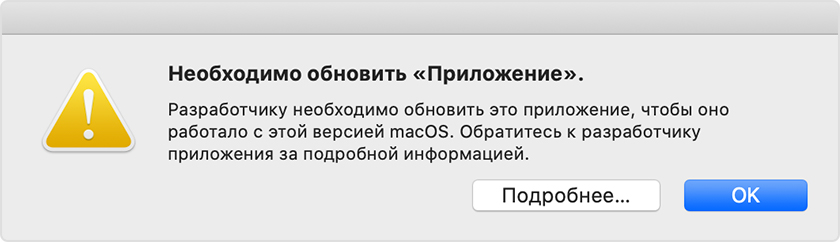
macOS Catalina 
macOS Mojave и macOS High Sierra Если вы не обновляли ОС до macOS Catalina, вы по-прежнему можете запускать и использовать 32-разрядные программы. При этом все равно следует связаться с разработчиком программы на предмет 64-разрядной версии, которая также работает в последней версии macOS.
Поиск 32-разрядных программ на компьютере Mac
- Перейдите в меню Apple () > «Об этом Mac» и нажмите кнопку «Отчет о системе».
- Выберите «Устаревшее программное обеспечение» на боковой панели. Все устаревшее программное обеспечение является 32-разрядным.
- Если на боковой панели нет значка «Устаревшее программное обеспечение», выберите на боковой панели «Программы» и увидите список программ справа. Для 32-разрядных программ в столбце «64 бит (Intel)» отображается «Нет».
При обновлении до macOS Catalina установщик выводит список недавно использовавшихся 32-разрядных программ. Вы можете просмотреть этот список перед принятием решения об отмене или продолжении установки:

macOS Catalina также отображает запрещающий символ на значке каждой 32-разрядной программы в Finder, чтобы вы знали, что эта программа не запускается.
Обращение к разработчику программы
Разработчик (или поставщик) — это человек или компания, создавшие приложение. Самый простой способ найти контактную информацию разработчика приложения — выполнить поиск в Интернете по имени разработчика или названию его приложения. Узнайте больше о том, как обращаться к сторонним поставщикам.
Поиск имени разработчика:
- Выберите программу в Finder.
- Выберите «Файл» > «Свойства» в строке меню.
- Найдите информацию об авторских правах в окне «Свойства». Например, разработчиком этого приложения является Apple:

Информация о продуктах, произведенных не компанией Apple, или о независимых веб-сайтах, неподконтрольных и не тестируемых компанией Apple, не носит рекомендательного или одобрительного характера. Компания Apple не несет никакой ответственности за выбор, функциональность и использование веб-сайтов или продукции сторонних производителей. Компания Apple также не несет ответственности за точность или достоверность данных, размещенных на веб-сайтах сторонних производителей. Обратитесь к поставщику за дополнительной информацией.
Создана совместимой.
Для каждого человека очень важно уметь находить общий язык с другими. Для компьютера — тоже. macOS даёт вам возможность работать в Microsoft Office, подключаться к стандартным принтерам, камерам и PC-сетям и даже запускать Windows.
Переходите с PC на новый Mac? Считайте, что дело уже сделано.
macOS позволяет перенести всю информацию со старого PC на новый Mac. Встроенная в macOS функция миграции с Windows на Mac автоматически переносит все ваши документы, музыку, контакты, календари и учётные записи электронной почты (Outlook и Windows Live Mail), размещая их в соответствующих папках и приложениях на вашем новом Mac. Всё элементарно.
Если вы приобретаете Mac в магазине Apple Store, служба персональной настройки поможет вам подготовить всё к началу работы.
Совместная работа с любыми пользователями.
На каждом Mac установлены Pages, Numbers и Keynote — мощные офисные приложения Apple, позволяющие создавать великолепные документы, таблицы и презентации. В любом из этих приложений можно открывать и редактировать файлы вместе с другими пользователями — вдвоём или целой командой. Над одним и тем же документом можно работать из разных концов города или из разных концов света. К тому же в Pages, Numbers и Keynote можно открывать, редактировать и сохранять файлы Microsoft Word, Excel и PowerPoint, а значит, вы запросто сможете работать вместе с другими пользователями как на Mac, так и на PC.
Microsoft Office для Mac. Поддержка Microsoft Exchange Server.
Любопытный факт: существует версия Microsoft Office, разработанная специально для Mac. Вы можете использовать Word, Excel и PowerPoint на Mac — точно так же, как на PC.
Кроме того, macOS поддерживает новейшую версию Microsoft Exchange Server. Это значит, что вы легко сможете пользоваться привычными приложениями на Mac, а также рабочей почтой, календарём и контактами.
С iCloud ваши документы доступны вам откуда угодно.
На вашем Mac также установлен сервис iCloud Drive, который обеспечит безопасное хранение всех ваших презентаций, электронных таблиц, PDF-файлов, изображений и других файлов самых разных типов в iCloud. Они будут доступны вам с любого устройства, включая iPhone, iPad, iPod touch, Mac и PC. 1
Задаёт стандарты в отрасли.
Благодаря поддержке стандартных форматов, macOS работает практически со всеми почтовыми службами и веб-сайтами. Система также поддерживает большинство распространённых типов файлов, в том числе документы Office и PDF, изображения, текстовые файлы, MP3, видео, ZIP-архивы и файлы других форматов.
Если вы переносите файлы с PC или ваши друзья и коллеги отправляют вам файлы, будьте уверены: они легко откроются на Mac.
Не беспокойтесь. Ваши камера, принтер и мышь тоже работают.
Практически любое устройство, которое подключается к компьютеру через USB, аудиокабель или Bluetooth, будет работать с Mac. Это относится к цифровым камерам, внешним жёстким дискам, принтерам, клавиатурам, динамикам и даже мыши. Кроме того, в macOS используются такие технологии, как AirPrint, а также различные классовые драйверы. Просто подключите устройства и начинайте работать — загружать вручную ничего не нужно.
На Mac можно даже запускать Windows.
Вам иногда приходится работать с приложениями для Windows? Не проблема. С помощью утилиты Boot Camp на любой новый Mac можно установить систему Windows, и она будет работать на полной скорости.
Процесс установки прост и безопасен для файлов на Mac. Вы сможете запускать Mac под управлением macOS или Windows — на ваш выбор. А если вам нужно одновременно запускать приложения для Windows и Mac без перезагрузки компьютера, вы можете установить Windows с помощью программного обеспечения VMware или Parallels. 2
Подключайтесь к PC по сети.
В окне Finder можно не только просматривать файлы на вашем Mac, но и легко находить файлы на других компьютерах в домашней сети — Mac и PC. Компьютеры, у которых есть общий доступ к файлам, автоматически отображаются в разделе «Общий доступ» бокового меню Finder. Там вы можете открывать файлы и папки, на просмотр которых у вас есть разрешение.
Мифы и реальности: Проблемы совместимости с другими устройствами

Это может быть одной из самых больших проблем, с которой вам придётся столкнуться на Маке. В мире существуют, пожалуй, десятки тысяч различных устройств, и далеко не для всех них есть драйвера для Mac OS X. В этой ситуации остаётся только посоветовать вам аккуратней выбирать периферию перед покупкой, проверяя ее совместимость с Mac OS.
К счастью, все не так плохо. Во-первых, Apple написала Mac OS X таким образом, что базовая поддержка различных устройств встроена в операционную систему с самого начала, поэтому устройство вполне может работать и без драйверов. Например, вы можете подключить USB мышь, приобретённую в любом магазине, и как минимум, две кнопки и колесо прокрутки в ней будут работать сразу после подключения. То же самое справедливо и для USB-Bluetooth модулей, или же просто USB ключей на Flash-памяти, а программа iPhoto по умолчанию умеет работать с сотнями фотокамер.
Кроме этого, «большие» производители периферии — принтеров, сканеров и проч, такие как HP, Epson, Canon и другие, не «забывают» о пользователях Маков, и поставляют устройства с поддержкой Mac OS X. Большой перелом в этом направлении произошёл, когда Apple отказалась от использования собственных интерфейсов и перешла к использованию общепринятых стандартов, таких как, например, USB.

И тем не менее, вам надо быть готовым к тому, что ваш драгоценный коммуникатор, который вы используете в качестве адресной книги и списка задач, вполне может отказаться синхронизироваться с Mac OS X, даже если вы купите для этого дополнительное приложение вроде Missing Sync .
Поэтому, если ваша жизнь зависит от работы с тем или иным устройством, работа с которым требует периодической синхронизации с компьютером, проконсультируйтесь сначала на тему работы этого устройства с Маком.
Спонсор сайта MACvsPC.ru:
Учебный центр iProLab.
Спонсор сайта MACvsPC.ru:
Pro.m — техника Apple для профессионалов.
Мифы и реальности: Проблемы совместимости с другими устройствами: 17 комментариев
По поводу синхронизации ситуация тяжёлая в деталях…
— Windows Mobile устройства неправильно синхронизируют заметки и регулярно «отваливаются». Ну, да ладно, WM — глючное зло на любой платформе…
— Palm не потрудился решить проблему русского языка в родном PalmDesktop, а синхронизация и установка софта работает только до Mac OS 10.5, то есть на современных Mac-ах об установке программ на «старые» Palm-ы нужно забыть. Синхронизацию обеспечит The Missing Sync (покупается отдельно).
— В Android-ах можно настроить только передачу календаря и адресной книги через GMail (в iCal и Address Book). Однако, например, если создать контакт на Mac-е, Android-коммуникатор получит этот контакт без учёта групп. Мелочь, а неприятно. В остальном полноценной синхронизации (без подключения к Интернет = GMail) пока нет.
— Nokia испытывает проблемы с заметками под S40 и достаточно причудливо избирательно ведёт себя с данными под S60. Хотя тут всё лучше — настроить можно, правда, после «камланий».
Остаётся iPhone, но у него в России уж очень нежизненная цена. MacBook Pro 13″ обошёся мне в Финляндии около 40 тысяч рублей (после Tax Free), при этом iPhone 3Gs в Петербурге предлагают за 30-35 тысяч. Рука не поднимается отдать практически стоимость ноутбука даже за очень хороший (?) смартфон
Недавно был выпущен SyncMate 2.4. Если кто не знает, SyncMate’nj очень удобный синхронизатор Mac с разными устройствами.
Поддерживается синхронизация Mac с Windows Mobile и Nokia S40 телефонами, с несколькими Mac или PC компьютерами, Sony PSP, Google акканутом, USB накопителями и хранить резервные копии данных в онлайн сторидже.
SyncMate представлен в двух версиях Free и Expert. Free версия — синхронизация онтактов и календаря, Expert версия — позволяет синхронизировать музыку, картинки, видео, папки, почту и многое доугое.
Более детально ознакомиться с данной программой Вы можете здесь http://mac.eltima.com/sync-mac.html (Вкладка Sync Options показывает все поддерживаемые плагины синхронизации для каждого устройства).
Меня интересует офисные приложеня, совместимость с 2003 и опенофисом
с опенофисом совместим. через него можно создавать и открывать файлы MS Office 2003. Есть MS Office’ы 2004 (аналог 2003-го) и 2008 (аналог 2007-го) под Mac. Официально продаются лицензионные, но по цене сопоставимы с офисами под винду. Есть пакет iWork — чисто маковский аналог офиса (значительно дешевле). Позволяет работать с файлами MS Office.
Поддерживаю Кристи.
Мак на порядок выше! Он более глубокий и благородный!
Не нуждается в антивирусе. На Макинтош вирусов НЕ бывает!
Бывает! Вы просто не умеете их готовить…, я самолично хватал их.
Так что ClamXav не помешает.
И даже систему можно убить так же как и винде: sudo rm -R /* :
Есть вещи на порядок выше) Даже выше, чем мак
Я вот присматриваюсь к маку, но пока не решаюсь взять. Совместимость с устройствами мало интересует, т.к. из подключаемых устройств только айпод (который уже давно, и очень доволен), мобильный телефон (даже в режиме флешки устроит) и непосредственно флешки
Ребят, да кому нужен этот Виндовс? Я после недели работы в хакинтоше ощутил всю мощь этой системы! Теперь закажу реальный макинтош…это круто, народ!
Я купила МакБук. Сначала глаза в кучу, спустя пару дней начала потихоньку разбираться, что к чему. Спустя неделю увидела явные преимущества Мака перед Виндой, но и минусов много! Во первых, Макинтош-не распространен в России и по любому вопросу лезешь в интернет. Синхронизируется практически только со своими устройствами, которые так же не распространены в России.
Это минус номер два! В принципе, при покупке, он достаточно заполнен для полноценного пользования! Но продвинутому юзеру этого будет мало! Но плюсы тоже есть! Во первых это монитор. Он совершенен! Отнего никогда не болят глаза. Даже после трех суток активного пользования, ты уснешь только от усталости! К тому же он очень стильный. Очень.
Ни один Вайо с ним не сравнится! Удобный интерфейс по сравнению в Виндой! Короче, самый большой минус-то, что он не распространен и не совместим с Виндоуз! А так он на порядок выше! Он более глубокий и благородный! Еще могу добавить, что он не нуждается в антивирусе.
На Макинтош вирусов не бывает! Это очень облегчает жизнь. Покупаете, вынимаете из коробки и в путь.
«вы можете подключить USB мышь, приобретённую в любом магазине, и как минимум, две кнопки и колесо прокрутки в ней будут работать сразу после подключения» да что Вы говорите) небось и флешки ненадо устанавливать) Эта проблема начала устранятся ещё в далёких 95-х годах. И Мак ОС просто идёт в ногу со временем и ненадо делать из этого величайшее чудо техники
Поддерживаю, драйвера для этих устройств существуют даже под DOS, а причина проста — просто это одни из немногих подробно описанных классов USB-устройств, для которых существуют общепринятые стандарты разработки, именно поэтому для них и возможно создавать универсальные драйвера. Хвалить Mac OS X за то что в ней существуют обязательные для любой современной оси универсальные драйвера — всё равно что хвалить автомобиль за то что у него есть руль.
И что из этого миф? Всё реальность)
То, что Мак по-любому сможет видеть ваш коммуникатор
в режиме переносного жёсткого диска,
на котором Вы сможете делать операции с файлами,
это я Вам гарантирую.
P.S. Если только Ваш коммуникатор не досоветского производства… =)
ага… ну и если это не айфон
moby, вы указали в качестве домашней страницы сайт про мобилки.
Стыдно должно быть.
Про какой именно коммуникатор вы спрашиваете? Модель назовите.
Ну что поделаеш!Юзать то надо!Главное иметь коммуникатор.
Реально, если я куплю коммуникатор у меня будут проблемы с синхронизацией с маком. Кто сталкивался отзовитесь.
Источник: onecomp.ru